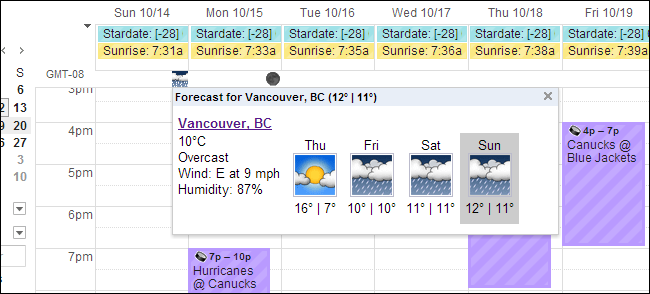Esiste uno standard aperto per i calendari chiamatoSpecifica iCalendar che consente ai programmi come l'app Calendario su macOS di iscriversi ai calendari online e di aggiornarsi automaticamente. La maggior parte delle app di calendario supporterà questo formato, incluso Google Calendar.
Come aggiungere un nuovo abbonamento al calendario
Apri l'app Calendario dal Dock o dal tuoCartella Applicazioni. Dalla finestra principale, puoi aggiungere un nuovo abbonamento al calendario scegliendo File> Nuovo abbonamento al calendario dalla barra dei menu in alto, oppure premendo Opzione + Comando + S.

Questo aprirà una finestra che ti chiede un URL, che dovrebbe essere un collegamento a un file che termina con un .ics estensione. A seconda del calendario a cui stai tentando di iscriverti, il metodo per ottenere questo link può variare. In questo esempio utilizzeremo Google Calendar.

Per Google Calendar, puoi trovare il link aprendo Impostazioni, facendo clic sul calendario nella barra laterale e scorrendo fino in fondo per trovare una casella denominata "Indirizzo segreto in formato iCal".

Copia questo indirizzo e incollalo nella finestra di dialogo dell'app Calendario. Riceverai un messaggio di errore se l'URL non era un collegamento iCalendar, ma se ha funzionato, vedrai questa schermata con le impostazioni di abbonamento.
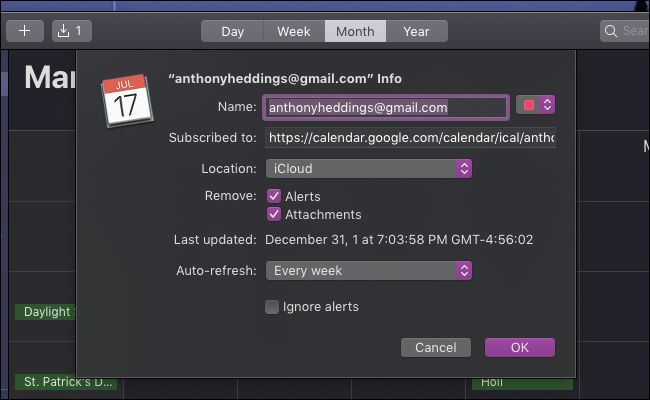
Le cose principali da notare qui sono il nome che avrestipiace che venga chiamato nell'app Calendar e con quale velocità si sincronizzerà con il tuo Google Calendar. L'impostazione predefinita è una volta alla settimana, ma è possibile aggiornarlo ogni cinque minuti (o per niente). Puoi anche cambiare il colore degli eventi con il menu a discesa accanto al nome.
Premi "OK" una volta terminata la modifica delle impostazioni. Se tutto ha funzionato, vedrai una nuova casella di controllo nella barra laterale e nuovi eventi nel tuo calendario.
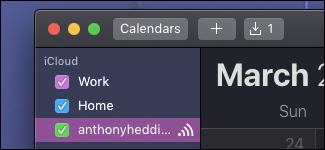
Puoi attivare questa opzione per mostrare e nascondere il fileabbonamento e puoi rimuoverlo completamente facendo clic con il tasto destro del mouse nella barra laterale e selezionando "Annulla abbonamento". Puoi modificare le impostazioni dallo stesso menu contestuale selezionando "Ottieni informazioni", dove puoi cambiare la frequenza con cui si aggiorna.